- Autora Jason Gerald [email protected].
- Public 2023-12-16 11:00.
- Última modificació 2025-01-23 12:10.
A mesura que el vostre registre "s'expandeix", el rendiment del vostre sistema operatiu disminuirà. És possible que la lògica i els algoritmes dels programes de neteja del registre de tercers no siguin prou bons per netejar-lo. Aquests programes de tercers netegen el Registre seguint certes regles i, per tant, és possible que no puguin netejar cert Registre de manera efectiva, especialment si el Registre del vostre equip és gran o està malmès.
Afortunadament, podeu netejar manualment el registre per eliminar les entrades dels programes antics que queden enrere després d’eliminar-los. També podeu suprimir entrades d'inici innecessàries. Llegiu el pas 1 per començar a netejar el registre manualment.
Nota: aquest article és per a usuaris avançats de Windows. Si netegeu el registre sense tenir en compte, és possible que el vostre ordinador tingui problemes després.
Pas
Pas 1. Obriu l'Editor de registre integrat de Windows
-
Feu clic a Inici> Executa …

Netegeu manualment el registre de Windows Pas 1 Bullet1 -
Introduïu regedit al quadre de text.

Netegeu manualment el registre de Windows Pas 1 Bullet2 -
Premeu Retorn o feu clic a D'acord.

Netegeu manualment el registre de Windows Pas 1 Bullet3
Pas 2. Feu una còpia de seguretat del registre abans de fer cap canvi
Heu de fer aquest important pas per poder desfer canvis que afecten el sistema operatiu o els programes. Llegiu articles a Internet per esbrinar com fer una còpia de seguretat del registre.
-
Feu clic a Fitxer> Exporta.

Netegeu manualment el registre de Windows Pas 2 Bullet1 -
Al tauler Exporta l'interval, feu clic a Tot.

Netegeu manualment el registre de Windows Pas 2 Bullet2 -
Seleccioneu la ubicació per desar la còpia de seguretat i assigneu un nom al fitxer de còpia de seguretat.

Netegeu manualment el registre de Windows Pas 2 Bullet3 -
Feu clic a Desa.

Netegeu manualment el registre de Windows Pas 2 Bullet4
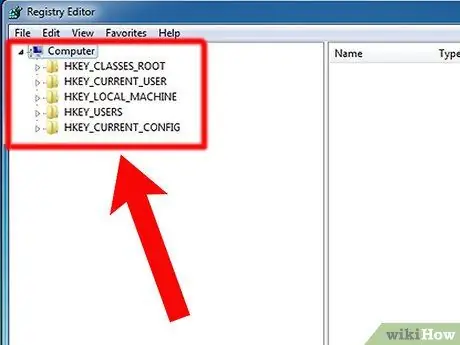
Pas 3. Comprendre la interfície de l'Editor del Registre
La finestra de l’Editor del registre té dos panells. El primer panell mostra tot l'arbre del registre, mentre que el segon panell mostra els valors del registre.
Pas 4. Obriu el registre per eliminar els programes antics
Suprimiu les entrades de l'aplicació que heu desinstal·lat.
-
Feu clic al botó (+) que hi ha al costat per desbloquejar la tecla "HKEY_CURRENT_USER". Aquesta clau té la forma de carpeta.

Netegeu manualment el registre de Windows Pas 4 Bullet1 -
Desbloqueja el programari.

Netegeu manualment el registre de Windows Pas 4 Bullet2 -
Cerqueu la clau amb el nom o l’etiqueta de l’empresa del creador d’aplicacions.

Netegeu manualment el registre de Windows Pas 4 Bullet3 -
Seleccioneu el bloqueig de l'aplicació.

Netegeu manualment el registre de Windows Pas 4 Bullet4 -
Premeu Supr per suprimir la tecla.

Netegeu manualment el registre de Windows Pas 4 Bullet5
Pas 5. Cerqueu la clau de registre de l'aplicació suprimida cercant el nom de l'aplicació, el nom del fitxer o el nom de la carpeta
Després, suprimiu la clau.
-
Premeu Ctrl + F per obrir el quadre de diàleg Cerca.

Netegeu manualment el registre de Windows Pas 5 Bullet1 -
Introduïu una paraula clau de cerca.

Netegeu manualment el registre de Windows Pas 5 Bullet2 -
Feu clic a D'acord per iniciar la cerca. L'Editor del registre marcarà els resultats de la cerca.

Netegeu manualment el registre de Windows Pas 5 Bullet3 -
Seleccioneu l'entrada del registre que vulgueu suprimir i, a continuació, premeu Supr per suprimir-la.

Netegeu manualment el registre de Windows Pas 5 Bullet4 - Premeu F3 per trobar altres resultats de cerca.
Pas 6. Traieu els programes d'inici no desitjats
Alguns programes populars, com Adobe Reader, Quicktime Player i Real Player, "incrusten" una clau de registre que iniciarà un programa d'actualització o un procés similar quan s'iniciï Windows. Per suprimir-lo:
-
Seguiu els passos anteriors per desbloquejar El meu ordinador / HKEY_LOCAL_MACHINE / SOFTWARE / Microsoft / Windows / Clau de registre de la versió actual.

Netegeu manualment el registre de Windows Pas 6 Bullet1 -
Seleccioneu la tecla Executa.

Netegeu manualment el registre de Windows Pas 6 Bullet2 -
Cerqueu el valor clau al tauler dret. El valor de la clau contindrà una drecera al fitxer del programa.

Netegeu manualment el registre de Windows Pas 6 Bullet3 -
Trieu una clau. Si no sabeu per a què s’utilitza una clau concreta o no podeu assignar-la a una aplicació, cerqueu el nom del procés a través de Google o d’un motor de cerca de processos com ara Library de processos

Netegeu manualment el registre de Windows Pas 6 Bullet4 -
Premeu Supr per suprimir la tecla. També podeu eliminar diverses tecles alhora prement Maj o Ctrl mentre seleccioneu les tecles.

Netegeu manualment el registre de Windows Pas 6 Bullet5 -
Repetiu els passos anteriors per esborrar la clau HKEY_CURRENT_USER. Si s’instal·la una aplicació concreta per a tots els usuaris, l’entrada d’inici d’aquesta aplicació es troba a HKEY_LOCAL_MACHINE. Tot i això, si només s’instal·la una aplicació concreta per a un sol usuari, l’entrada d’inici d’aquesta aplicació es localitzarà a HKEY_CURRENT_USER.

Netegeu manualment el registre de Windows Pas 6 Bullet6
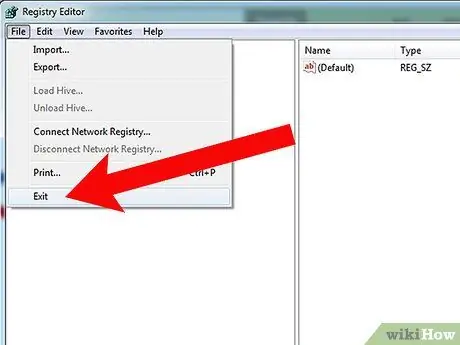
Pas 7. Quan hàgiu acabat d'editar el registre, tanqueu la finestra de l'Editor del registre
Consells
- Si cometeu un error mentre editeu el registre, restaureu-lo amb la còpia de seguretat que heu fet. Feu doble clic al fitxer de còpia de seguretat per restaurar el registre automàticament o inicieu l’ordinador mitjançant el CD d’instal·lació del Windows i realitzeu una restauració manual.
- Feu clic a una lletra a l'arbre del registre per trobar l'entrada del registre d'un programa específic si en sabeu el nom.
Advertiment
- Editar el registre amb l'editor de registre integrat de Windows pot ser arriscat. No podeu recuperar un valor o una clau sense restaurar el registre.
- No editeu el registre si esteu confós. Abans d’editar el registre, assegureu-vos de fer-ne una còpia de seguretat. En cas de dubte, no suprimiu les entrades del registre. Cerqueu a Internet l'ús de l'entrada abans de suprimir-la.






